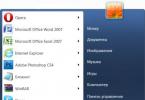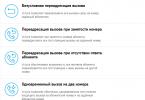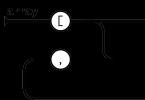Ak váš počítač pri prístupe k akýmkoľvek súborom v počítači dlho premýšľa, musíte defragmentovať pevný disk.
Defragmentácia- proces aktualizácie a optimalizácie logickej štruktúry diskového oddielu, aby sa zabezpečilo, že súbory budú uložené v nepretržitom slede klastrov. Po defragmentácii sa zrýchli čítanie a zápis súborov a následne aj práca programov, pretože sekvenčné operácie čítania a zápisu sa vykonávajú rýchlejšie ako náhodné prístupy (napríklad pevný disk nevyžaduje pohyb hlavy). Ďalšia definícia defragmentácie je: prerozdelenie súborov na disku tak, aby boli umiestnené v súvislých oblastiach.
Dobre, už je jasné, že defragmentácia je potrebná na zrýchlenie čítania a zápisu súborov, ale aký program mám použiť? Ktorý z nich je účinnejší? Toto sú otázky, na ktoré odpovie tento článok. 5 najlepších programov na defragmentáciu pevného disku.
Auslogics Disk Defrag (zadarmo)
Auslogics Disk Defrag Ide o jednoduchý program na defragmentáciu disku. Môžete defragmentovať viacero jednotiek alebo vybrať jednotlivé súbory či priečinky na defragmentáciu. Auslogics vám umožňuje nastaviť prioritu aplikácie a môže vypnúť váš počítač po dokončení defragmentácie, ak chcete defragmentovať pevné disky počas spánku, ale nechcete nechať počítač zapnutý celú noc. Auslogics Disk Defrag je bezplatná a prenosná aplikácia.
MyDefrag (predtým JKDefrag) (zadarmo)
je efektívny nástroj na defragmentáciu diskov. Môžete ho spustiť v predvolenom režime a získate nielen defragmentovaný disk, ale aj optimalizované umiestnenie súborov; alebo ho môžete nakonfigurovať pomocou skriptov a ďalej vylepšiť optimalizáciu disku pre vaše špecifické úlohy. Dokonca aj bez nastavenia skriptu robí MyDefrag vynikajúcu prácu pri defragmentácii súborov a ich presúvaní, aby ste získali optimálne umiestnenie na pevnom disku. Často používané súbory sú zoskupené na zlepšenie výkonu. MyDefrag skenuje priestor pridelený pre systém a presúva súbory z tohto priestoru späť na vhodnejšie miesta.
PerfectDisk Enterprise Suite (platený)
PerfectDisk Jedným z najväčších tvrdení PerfectDisk je jeho funkcia „Space Restoration Technology“. Okrem optimalizácie diskov počas defragmentácie, PerfectDisk riadi zápisy na disk, aby sa zabezpečilo, že súbory budú následne zapísané najefektívnejším spôsobom, aby sa znížila následná defragmentácia disku. PerfectDisk tiež analyzuje vaše využitie dát a vytvára šablóny, ktoré sú optimalizované pre vaše využitie súborov a štýl práce. Dá sa naplánovať alebo nakonfigurovať na spustenie programu, keď je počítač v pohotovostnom režime na nepretržitú defragmentáciu.
(zadarmo)
Od tej istej spoločnosti, ktorá vyrába populárne aplikácie CCleaner a Recuva, je prenosný nástroj na defragmentáciu. Dokáže skenovať viacero jednotiek, ako aj jednotlivé jednotky, priečinky alebo jednotlivé súbory, aby bolo možné rýchlo a konkrétne defragmentovať. Keď Defraggler skenuje disk, zobrazí vám všetky fragmentované súbory a umožní vám vybrať si normálnu defragmentáciu alebo dávkovú defragmentáciu.
Diskeeper (platené)
Rovnako ako PerfectDisk, Diskeeper prichádza s ďalšími funkciami, za ktoré zvyčajne musíte platiť. Okrem základných defragmentačných funkcií dokáže Diskeeper rýchlo defragmentovať systémové súbory pri štarte bez toho, aby zaťažoval operačný systém. Diskeeper, podobne ako PerfectDisk, má systém na nepretržitú defragmentáciu súborov a optimalizáciu nových súborov pre ukladanie na disk počas behu. Pri defragmentácii viacerých pevných diskov si Diskeeper vyberá rôzne algoritmy na základe disku, ako je napríklad optimalizácia operačného systému inými spôsobmi ako ukladaním.
Poriadok v počítači a v živote, priatelia!
Všetky súborové systémy ukladajú informácie do malých klastrov, takže umiestnenie akéhokoľvek súboru si vyžaduje nielen jeden klaster, ale aj pomerne veľký počet. Pri zápise súboru OS poskytuje požadovaný počet voľných klastrov, ale nie je vôbec potrebné, aby boli pridelené klastre umiestnené postupne. Samozrejme, keď na začiatku skopírujete súbory na nový pevný disk, zapíšu sa do susedných klastrov. Ale po určitom čase, keď sa veľkosť súborov zvýši počas procesu ich úpravy (keď v určitej fáze klastre pridelené pre konkrétny súbor nebudú stačiť na jeho zápis) alebo pri zápise veľkých súborov na už dosť plný disk, ktorý jednoducho nemá požadovaný počet susediacich voľných klastrov, súbory budú fragmentované. Postupom času sa zvyšuje počet fragmentovaných súborov, ako aj stupeň ich fragmentácie. K tomuto procesu dochádza najrýchlejšie pri aktívnom prepisovaní súborov (pri častom ukladaní a odstraňovaní súborov, presúvaní súborov a priečinkov, aktívnej inštalácii/odinštalovaní aplikácií), ako aj pri práci s diskom, ktorý je zaplnený viac ako z polovice. Fragmentované súbory zostávajú plne funkčné, ale pomalšie sa čítajú, pretože pri každom otvorení takýchto súborov je systém nútený hľadať všetky fragmenty súboru, čo spomaľuje jeho odozvu. Okrem toho môže závažná fragmentácia disku (kvôli zvýšenému používaniu čítacích hláv, ktoré vyžadujú veľa pohybov po disku na prečítanie všetkých častí fragmentovaných súborov) viesť k zníženiu jeho životnosti. Preto je pravidelne potrebné uchýliť sa k procesu defragmentácie disku. Na defragmentáciu diskov môžete použiť vstavaný nástroj Windows Defragmentácia disku, ktorý možno nazvať Štart > Programy > Príslušenstvo > Systémové nástroje > Defragmentácia disku. Tento program je založený na zastaranej komerčnej verzii balíka Diskeeper a umožňuje defragmentovať zväzky naformátované v súborových systémoch FAT, FAT32 a NTFS. Hĺbka skenovania počas prevádzky je pomerne veľká a väčšina súborov je defragmentovaná, ale z hľadiska výkonu je toto riešenie výrazne horšie ako mnohé alternatívne balíky a rozsah nastavení v ňom je obmedzený na úplné minimum. Defragmentácia disku v systéme Windows navyše vyžaduje na svoju činnosť aspoň 15 % voľného miesta na disku (a môže to byť oveľa menej) a umiestňuje súbory bez akejkoľvek optimalizácie, zatiaľ čo množstvo podobných riešení implementuje určité optimalizačné technológie, ktoré vám umožňujú získať rýchlosť sťahovania súborov. Okrem toho tento defragmentátor nezlúči všetok voľný priestor zväzku - v dôsledku toho zostáva pravdepodobnosť rýchleho zvýšenia úrovne fragmentácie disku v budúcnosti. A možnosti automatizácie procesu defragmentácie v tomto programe sú obmedzené. Preto je oveľa pohodlnejšie použiť iné defragmentátory, z ktorých niektoré zvážime v tomto článku, ale najprv sa budeme zaoberať niekoľkými funkciami samotného procesu defragmentácie.
Vlastnosti defragmentácie pevného disku
- Väčšina defragmentátorov dokáže reorganizovať súbory na pozadí, ale stále je nepravdepodobné, že by bolo možné používať aplikácie náročné na zdroje, takže je rozumnejšie spustiť proces defragmentácie, keď na počítači nie je žiadna aktivita (napríklad na konci pracovný deň) alebo počas vykonávania operácií na počítači, ktoré si nevyžadujú špeciálne systémové prostriedky.
- Ak sú disky plné na viac ako 75 %, potom na vykonanie úplnej defragmentácie sa musíte obrátiť na defragmentátory, ktoré sú menej náročné na množstvo voľného miesta, a vykonať postup v dvoch fázach - najprv vykonajte rýchlu čiastočnú defragmentácia (to vám umožní získať väčšie bloky voľného miesta) a až potom - plné.
- Pri dennej (týždennej) defragmentácii je spravidla rozumnejšie obmedziť sa na rýchle metódy defragmentácie - niektoré súbory zostanú fragmentované, ale vo všeobecnosti sa prístup k mnohým súborom urýchli. Zároveň však niekedy (podľa potreby) by ste si mali vyhradiť čas na úplnú defragmentáciu a spustiť ju s vysokou prioritou - najlepšie v tých chvíľach, keď počítač nepoužívate. Pokiaľ ide o režim nepretržitej defragmentácie ponúkaný v niektorých defragmentátoroch, jeho užitočnosť je kontroverznou otázkou. Samozrejme, na jednej strane môže tento prístup skutočne znížiť potrebu častej úplnej defragmentácie. Na druhej strane nepretržitá defragmentácia vedie k zvýšenému zaťaženiu pevného disku, čo môže skrátiť životnosť disku.
- Je rozumnejšie odstrániť nevyžiadané súbory z počítača pred začatím defragmentácie a tiež vylúčiť z úvahy systémové súbory pagefile.sys a hiberfil.sys, ktoré systém používa ako dočasné súbory a sú znovu vytvorené na začiatku každej relácie Windows.
- V skutočnosti sú na disku fragmentované nielen používateľské súbory, ale aj servisné súbory operačného systému - systémové súbory a hlavná tabuľka súborov (MFT), čo je adresár všetkých súborov na konkrétnom oddiele a uchováva záznamy o umiestnení. každého súboru, ich atribútov atď. Ak má defragmentátor zabudovanú funkcionalitu na defragmentáciu menovaných súborov služieb, potom sa defragmentácia MFT spravidla vykoná ihneď po povolení príslušnej možnosti a systémové súbory, ku ktorým je zablokovaný prístup operačným systémom, len prostredníctvom takzvanej offline defragmentácie, vykonanej po reštarte počítača, ale pred spustením Windowsu.
Programy na defragmentáciu pevných diskov
Zoznam riešení ponúkaných na trhu, ktoré možno použiť na defragmentáciu pevných diskov, je pomerne široký. Patria sem platené balíčky so širokou funkčnosťou a bezplatné, ale celkom užitočné programy. Všetky obslužné programy diskutované v článku, s výnimkou Paragon Total Defrag, sú založené na API (Application Programming Interface, aplikačné programovacie rozhranie, ktoré je súborom základných funkcií, ktoré môže programátor použiť na prístup k funkciám softvérového komponentu). ). Pri použití tejto technológie sa defragmentácia vykonáva na pozadí (to je výhodné, pretože určitý prístup k počítaču je zachovaný), ale určitá malá časť súborov zostane fragmentovaná (napríklad niektoré súbory služieb), čo však vo väčšine prípadov je úplne nekritická. Paragon Total Defrag okrem defragmentácie na pozadí dokáže vykonávať aj plnú nízkoúrovňovú defragmentáciu, ktorá umožňuje dosiahnuť takmer nulovú úroveň fragmentácie, vyžaduje však exkluzívny prístup do systému.PerfectDisk 10
Vývojár: Raxco Software, Inc.Veľkosť distribúcie: 47,6 MB
Rozširovanie, šírenie: Shareware PerfectDisk je jedným z najlepších riešení na defragmentáciu pevných diskov. Balík podporuje súborové systémy FAT16, FAT32, exFAT a NTFS a dokáže pracovať s veľkými objemami dosahujúcimi niekoľko terabajtov. Poskytuje defragmentáciu celých diskov (môžete vybrať viac ako jeden disk), ako aj jednotlivých, najviac fragmentovaných súborov. Toto je užitočné, ak potrebujete rýchlo optimalizovať prístup napríklad k poštovej databáze, videu atď. Všetky súbory sú spracované, vrátane veľkých súborov, systémových súborov a oblasti MFT, ktorú možno nielen defragmentovať, ale aj prerozdeliť s ohľadom na optimalizáciu. Vďaka podpore Space Restoration Technology dochádza aj k defragmentácii voľného miesta na disku, čo sa deje spojením voľných sektorov do čo najväčších blokov. Na fungovanie pomôcky je potrebné minimálne voľné miesto (od 1 %) a defragmentácia súborov a voľných oblastí sa vykonáva iba jedným prechodom (a nie dvoma, ako sa to robí v mnohých iných defragmentátoroch). PerfectDisk dokáže vykonať defragmentáciu automaticky aj manuálne. V prvom prípade pomôcka nezávisle spustí defragmentáciu podľa určeného plánu alebo keď počítač nie je aktívny - druhý možno implementovať dvoma spôsobmi: prostredníctvom režimu StealthPatrol alebo režimu šetriča obrazovky. Prevádzka pomôcky v automatickom režime sa konfiguruje pomocou sprievodcu a samotná funguje na pozadí celkom bez povšimnutia používateľa. Manuálna defragmentácia umožňuje užívateľovi samostatne riadiť defragmentáciu špecifikovaním rozsahu defragmentácie a použitej metódy. Program je prezentovaný v niekoľkých edíciách – edície Home a Professional môžu byť zaujímavé pre domácich používateľov. Verzia Professional má všetky funkcie edície Home a navyše obsahuje moduly Space Explorer a Space Reports, ktoré poskytujú analýzu miesta na disku a nástroje na mazanie dočasných a iných nepotrebných súborov, ako aj duplicitných súborov. Demo verzia programu (neexistuje ruská lokalizácia) je plne funkčná a funkčná 30 dní. Náklady na komerčnú verziu závisia od vydania: Home - 29,99 USD, Professional - 39,99 USD Program má pomerne veľa nastavení, ale intuitívne rozhranie vám umožňuje pomerne rýchlo si na toto riešenie zvyknúť. Okno programu má tri karty - karta "Defragmentácia" kombinuje nástroje na analýzu a defragmentáciu diskov, systémových a používateľských súborov. Karta „AutoPilot Schedulng“ poskytuje možnosť konfigurovať automatickú defragmentáciu – podľa plánu, v režime šetriča obrazovky alebo prostredníctvom režimu StealthPatrol. Záložka "Produktové zdroje" poskytuje prístup k rôznym typom referenčných informácií. Prístup k vlastnostiam pomôcky je poskytovaný na ktorejkoľvek z pomenovaných kariet. Ak chcete spustiť analýzu diskov v PerfectDisk, otvorte kartu „Defragmentácia“, vyberte požadovaný disk a kliknite na tlačidlo „Analyzovať“ alebo použite príkaz s rovnakým názvom z kontextového menu. Na základe výsledkov analýzy poskytne program veľmi rozsiahle informácie. Napríklad po analýze môžete vidieť nielen mapu fragmentácie, ale tiež zistiť úroveň fragmentácie súborov, adresárov, voľného miesta, MFT atď., Identifikovať najviac fragmentované súbory s uvedením ich veľkosti a ciest a prijímať odporúčania týkajúce sa stratégie defragmentácie v tomto konkrétnom prípade. Môžete zistiť ďalšie informácie o počte súborov na disku, ako aj o najviac fragmentovaných a „vylúčených“ súboroch (t. j. o súboroch, ku ktorým je zakázaný prístup). Ak chcete disky defragmentovať ručne, na karte „Defragmentácia“ vyberte disk (alebo niekoľko diskov), označte metódu defragmentácie a kliknite na tlačidlo "Štart". K dispozícii sú tri spôsoby defragmentácie: zjednodušená defragmentácia (Defragment Only Pass), defragmentácia pomocou technológie SMARTPlacement a konsolidáciou voľného miesta (Consolidated Free Space). Pri zjednodušenej defragmentácii, ktorá si vyžaduje minimum času, sa defragmentujú len tie súbory, pre ktoré sa nájdu voľné bloky požadovanej veľkosti – všetky ostatné súbory sa preskočia a voľné oblasti sa neskombinujú do veľkých blokov. Pri pripájaní technológie SMARTPlacement sa voľné bloky kombinujú a súbory sa umiestňujú v súlade s ich aktualizačnou aktivitou, čo umožňuje minimalizovať ich refragmentáciu v budúcnosti. Metóda "Consolidate Free Space" poskytuje defragmentáciu všetkých súborov a voľných oblastí, ale bez optimalizácie umiestnenia súborov. Na urýchlenie defragmentácie je možné jednotlivé súbory vylúčiť z posudzovania vytvorením zoznamu vylúčených súborov vo vlastnostiach disku (príkaz „Vlastnosti disku“ z kontextovej ponuky, karta „Vylúčené súbory“). Pred spustením defragmentácie je tiež možné vymazať dočasné súbory. Ak je potrebné defragmentovať jednotlivé súbory, kliknite na tlačidlo „Vybrané súbory“, v okne „Defragmentovať vybrané súbory“, ktoré sa otvorí, označte súbory, ktoré vás zaujímajú, a kliknite na tlačidlo „Defragmentovať“.
Defragmentácia systémových súborov, ku ktorým operačný systém blokuje prístup, sa spustí kliknutím na tlačidlo „Systémové súbory“ a dôjde po reštarte. Najprv musíte vo vlastnostiach disku (príkaz „Vlastnosti disku“ z kontextového menu, záložka „Offline Defragmentácia“) určiť, ktoré objekty chcete defragmentovať.
Defragmentáciu je možné vykonať bez zásahu používateľa, v automatickom režime. Toto sa konfiguruje na záložke „AutoPilot Schedulng“, kde môžete napríklad povoliť defragmentáciu v režime šetriča obrazovky, ktorá zabezpečí, že tento proces prebehne aj vtedy, keď používateľ určite nie je pri PC. Nie je to ťažké - stačí špecifikovať disk, zvoliť metódu defragmentácie a určiť frekvenciu tohto postupu.
Existuje funkcionalita na nastavenie určitého prahu defragmentácie, po dosiahnutí ktorej sa defragmentácia zastaví, a riadenie úrovne priority - jej zmenou je ľahké dočasne zablokovať činnosť pomôcky alebo naopak poskytnúť jej väčšie zdroje. Toto všetko je regulované prostredníctvom vlastností programu, ktoré sú dostupné na ktorejkoľvek z kariet.
Diskeeper 2009
Vývojár: Diskeeper CorporationVeľkosť distribúcie: 28,5 MB
Rozširovanie, šírenie: shareware Diskeeper je jedným z najpopulárnejších riešení na defragmentáciu pevného disku. Balík podporuje súborové systémy NTFS, FAT16 a FAT32, dokáže pracovať so zväzkami až do 1 TB a poskytuje defragmentáciu rôznych typov súborov vrátane veľkých súborov, systémových súborov a MFT, ako aj veľmi vysoko fragmentovaných súborov obsahujúcich milióny fragmentov. Je to však pomalšie ako mnohé iné riešenia. Podľa vývojárov dokáže defragmentovať disky len s približne 1 % voľného miesta, no v praxi pri tak malom objeme utilita väčšinou ignoruje veľké súbory. Diskeeper vám umožňuje defragmentovať disk automaticky alebo manuálne. V prvom prípade obslužný program funguje ako aplikácia na pozadí bez toho, aby zasahoval do bežnej práce používateľa (to sa realizuje vďaka nepretržitému monitorovaniu pomocou technológie InvisiTasking), a nezávisle rozhoduje o spôsobe defragmentácie, čase procesu (s prihliadnutím na stupeň fragmentácie) a jej prioritu. Môžete tiež nakonfigurovať program tak, aby vykonával defragmentáciu podľa špecifického plánu. Pri manuálnej defragmentácii na vyžiadanie výber spôsobu defragmentácie a priority tohto procesu vykonáva používateľ. Ak je to potrebné, v určitých časových obdobiach je ľahké proces defragmentácie zablokovať ručne a v iných (ak nepracujete na počítači), naopak, nastaviť proces na vysokú prioritu. Manuálnu defragmentáciu je možné vykonávať súbežne s inými akciami na počítači, pretože technológia I/O Smart zaisťuje pozastavenie procesu defragmentácie počas vstupno-výstupných operácií disku. Analýzu/defragmentáciu je možné spustiť súčasne nielen pre jeden, ale aj pre viacero diskov naraz, nedochádza však k defragmentácii priečinkov a súborov. K dispozícii je tiež defragmentácia pri spustení, ktorá je navrhnutá na defragmentáciu MFT a odkladacieho súboru. Program je prezentovaný v niekoľkých edíciách – edície Home a Professional môžu byť zaujímavé pre domácich používateľov. Edícia Professional má všetky funkcie edície Home a dokáže pracovať s objemami až do 2 TB. Okrem toho má podporu pre optimalizačnú technológiu I-FAAST (Intelligent File Access Acceleration Sequencing Technology) a nástroje FragShield 2.0 (znižujú stupeň fragmentácie dôležitých systémových súborov a pomáhajú konfigurovať stránkovacie súbory tak, aby bola fragmentácia v budúcnosti menšia. pravdepodobné). Demo verzia programu (čiastočná ruská lokalizácia) je plne funkčná a funkčná 30 dní. Náklady na komerčnú verziu závisia od vydania: Home - 29,95 USD, Professional - 59,95 USD Defragmentácia Diskeeper sa používa pomerne jednoducho, aj keď má pomerne veľa nastavení a rozhranie, ktoré je len čiastočne preložené do ruštiny, je obzvlášť pohodlné, samozrejme, neposkytuje. V predvolenom nastavení má okno programu tri panely – dva základné horizontálne a jeden doplnkový vertikálny (panel „Rýchle spustenie“), ktoré možno jednoducho vypnúť cez ponuku „Zobraziť“. Horizontálne panely zobrazujú disky a operácie s nimi a vertikálny panel obsahuje karty s referenčnými informáciami. Ak chcete začať analyzovať disky, stačí vybrať jeden z nich (alebo niekoľko naraz) a vybrať príkaz „Akcia“ > „Analyzovať“ z hlavnej ponuky alebo príkaz „Analyzovať“ z kontextovej ponuky. Na základe výsledkov analýzy sa generujú veľmi podrobné reporty, z ktorých môžete nielen identifikovať počiatočný stav disku a úroveň jeho fragmentácie po reorganizácii súborov, ale napríklad aj zistiť, aké sú straty výkonu boli spôsobené úrovňou fragmentácie, ku ktorej došlo. V predvolenom nastavení program povoľuje režim automatickej defragmentácie pre všetky disky nájdené v systéme - ak ho chcete zakázať, kliknite na tlačidlo "Vlastnosti" a zrušte začiarknutie políčka "Povoliť automatickú defragmentáciu na vybraných zväzkoch". Defragmentácia sa spúšťa manuálne pomocou príkazu „Defragmentovať“ (z ponuky „Akcia“ alebo z kontextovej ponuky). Ponúkajú sa dva spôsoby defragmentácie – Rýchla a Odporúčaná; požadovaný spôsob sa vyberie pomocou vlastností manuálnej defragmentácie (tlačidlo „Vlastnosti manuálnej defragmentácie“). Pri použití prvej metódy (táto metóda nie je k dispozícii v edícii Home Edition) sa defragmentáciou strávi menej času, ale jej účinnosť je nižšia, pretože voľné oblasti sa v tomto prípade nezlúčia. V prípade Odporúčanej metódy, ktorá je štandardne nainštalovaná, je proces defragmentácie dlhší a zahŕňa nielen defragmentáciu súborov, ale aj čiastočnú konsolidáciu voľného miesta na disku. V tom istom okne môžete aktivovať aj funkciu automatického zníženia priority defragmentácie pre operácie I/O disku (zaškrtávacie políčko „Enable I/O Smart“).
Z hľadiska optimalizácie Diskeeper implementuje technológiu I-FAAST (iba edícia Professional), ktorá zohľadňuje mieru aktivity pri prístupe k súborom pri umiestňovaní súborov. Balík navyše poskytuje možnosť efektívnejšej defragmentácie veľkých súborov – to znamená ich čiastočnú reorganizáciu, po ktorej zostávajú súbory fragmentované, avšak v menšej miere (táto možnosť môže byť užitočná, ak je množstvo voľného miesta nedostatočné alebo je veľmi málo času na vykonanie procesu). Výnimka je povolená pri defragmentácii určených súborov a priečinkov – povedzme dočasných súborov, ktoré budú čoskoro odstránené. To sa vykonáva cez zoznam výnimiek (príkaz "Akcia" > "Konfigurovať Diskeeper" > "Vlastnosti konfigurácie Diskeeper", záložka "Vylúčenie súboru").
Dobrý deň! Či už chcete alebo nie, aby váš počítač fungoval rýchlejšie, musíte z času na čas vykonať preventívne opatrenia (vyčistiť ho od dočasných a nevyžiadaných súborov, defragmentovať ho).
Vo všeobecnosti môžem povedať, že väčšina používateľov vykonáva defragmentáciu veľmi zriedkavo a vo všeobecnosti jej nevenuje náležitú pozornosť (či už z neznalosti, alebo jednoducho z lenivosti)…
Medzitým, keď to robíte pravidelne, môžete nielen trochu zrýchliť počítač, ale aj predĺžiť životnosť disku! Keďže vždy existuje veľa otázok týkajúcich sa defragmentácie, v tomto článku sa pokúsim zhromaždiť všetky hlavné veci, s ktorými sa často stretávam. Takže…
FAQ. Otázky týkajúce sa defragmentácie: prečo to robiť, ako často atď.
1) Čo je defragmentácia, aký je proces? prečo to robiť?
Všetky súbory na vašom disku, kým sa naň zapisujú, sa postupne zapisujú po častiach na jeho povrch, často nazývaný klastre (toto slovo už mnohí pravdepodobne počuli). Takže, kým je pevný disk prázdny, zhluky súborov môžu byť v blízkosti, ale keď je informácií stále viac, zvyšuje sa aj rozptyl týchto kúskov jedného súboru.
Z tohto dôvodu musí váš disk pri prístupe k takémuto súboru stráviť viac času čítaním informácií. Mimochodom, tento rozptyl kusov sa nazýva fragmentácia.
Defragmentácia je zameraný práve na kompaktné zhromaždenie týchto kúskov na jednom mieste. V dôsledku toho sa zvyšuje rýchlosť vášho disku a tým aj počítača ako celku. Ak ste dlho nedefragmentovali, môže to ovplyvniť výkon vášho počítača, napríklad pri otváraní niektorých súborov alebo priečinkov začne chvíľu „premýšľať“...
2) Ako často by ste mali defragmentovať disk?
Pomerne častá otázka, ale je ťažké dať jednoznačnú odpoveď. Všetko závisí od toho, ako často počítač používate, ako sa používa, aké jednotky používa, aký má súborový systém. Mimochodom, v systéme Windows 7 (a novšom) existuje dobrý analyzátor, ktorý vám povie, čo máte robiť defragmentácia , alebo nie (existujú aj samostatné špeciálne nástroje, ktoré môžu analyzovať a včas vás upozorniť, že je čas ... Ale o takýchto nástrojoch - nižšie v článku).
Ak to chcete urobiť, musíte ísť na ovládací panel, do vyhľadávacieho panela zadajte „defragmentácia“ a systém Windows nájde požadovaný odkaz (pozri snímku obrazovky nižšie).
3) Musím defragmentovať SSD disky?
Netreba! A dokonca aj samotný Windows (aspoň nový Windows 10; dá sa to urobiť vo Windows 7) pre takéto disky deaktivuje tlačidlo analýzy a defragmentácie.
Faktom je, že SSD disk má obmedzený počet cyklov zápisu. To znamená, že pri každej defragmentácii znižujete životnosť disku. SSD disky navyše nemajú mechaniku a po defragmentácii nezaznamenáte žiadne zvýšenie prevádzkovej rýchlosti.
4) Musím defragmentovať disk, ak má systém súborov NTFS?
V skutočnosti existuje názor, že súborový systém NTFS prakticky nepotrebuje defragmentáciu. Nie je to celkom pravda, aj keď je to čiastočne pravda. Ide len o to, že tento súborový systém je navrhnutý tak, že defragmentácia pevného disku pod jeho kontrolou sa vyžaduje oveľa menej často.
Rýchlosť prevádzky navyše vďaka silnej fragmentácii neklesá až tak, ako keby to bolo na FAT (FAT 32).
5) Je potrebné pred defragmentáciou vyčistiť disk od nevyžiadaných súborov?
Ak pred defragmentáciou vyčistíte disk, potom:
- urýchliť samotný proces (koniec koncov, budete musieť pracovať s menším počtom súborov, čo znamená, že proces sa dokončí skôr);
- aby Windows bežal rýchlejšie.
6) Ako defragmentovať disk?
Je vhodné (ale nie nevyhnutné!) inštalovať samostatný špeciál. nástroj, ktorý sa bude týmto procesom zaoberať (o takýchto nástrojoch nižšie v článku). Po prvé, urobí to rýchlejšie ako pomôcka zabudovaná v systéme Windows a po druhé, niektoré pomôcky sa môžu defragmentovať automaticky bez toho, aby vás odvádzali od vašej práce. (napríklad ste začali pozerať film, obslužný program bez toho, aby vás vyrušil, defragmentoval disk).
V zásade však aj štandardný program zabudovaný do systému Windows robí defragmentáciu celkom dobre (hoci nemá niektoré „vychytávky“, ktoré majú vývojári tretích strán).
7) Mám defragmentovať iný disk ako systémový (t. j. ten, na ktorom nie je nainštalovaný Windows)?
Dobrá otázka! Všetko opäť závisí od toho, ako tento disk používate. Ak naň ukladáte len filmy a hudbu, tak nemá veľký zmysel ho defragmentovať.
Iná vec je, ak na tento disk nainštalujete povedzme hry – a počas hry sa načítajú nejaké súbory. V tomto prípade sa hra môže dokonca začať spomaľovať, ak na ňu disk včas nereaguje. Ako to má byť, pri tejto možnosti je vhodné takýto disk defragmentovať!
Ako defragmentovať disk - krok za krokom
Mimochodom, existujú univerzálne programy (nazval by som ich „kombajny“), ktoré dokážu vykonávať zložité akcie na vyčistenie počítača od nevyžiadanej pošty, odstránenie chybných záznamov v registri, konfiguráciu operačného systému Windows a vykonanie defragmentácie (pre maximálnu rýchlosť!). Môžete hovoriť o jednom z nich .
1) Vyčistenie disku od nečistôt
Čistiace programy Windows -
Napríklad môžem odporučiť CCleaner. Po prvé, je to zadarmo a po druhé, veľmi ľahko sa používa a nie je v ňom nič zbytočné. Všetko, čo sa od používateľa vyžaduje, je kliknúť na tlačidlo analyzovať a potom vyčistiť disk od nájdeného odpadu (obrazovka nižšie).

2) Odstránenie nepotrebných súborov a programov
Mimochodom, je vhodné odstrániť programy pomocou špeciálnych nástrojov: (mimochodom, môžete použiť rovnaký nástroj CCleaner - má tiež kartu na odstránenie programov).
V najhoršom prípade môžete použiť štandardný nástroj zabudovaný do systému Windows (na jeho otvorenie použite ovládací panel, pozri snímku obrazovky nižšie).
3) Spustite defragmentáciu
Uvažujme o spustení defragmentácie disku zabudovanej vo Windowse (keďže mi štandardne žerie každého, kto má Windows :)).
Najprv musíte otvoriť ovládací panel, potom sekcia systém a bezpečnosť. Ďalej vedľa karty „ Administrácia"bude odkaz" Defragmentácia a optimalizácia vašich diskov"- prejdite naň (pozri snímku obrazovky nižšie).
Alternatívny spôsob spustenia defragmentácie v systéme Windows
1. Otvorte „Tento počítač“ (alebo „Tento počítač“).
3. Potom vo vlastnostiach disku otvorte časť „Služba“.
4. V sekcii služby kliknite na tlačidlo „ Optimalizujte disk"(všetko je znázornené na snímke obrazovky nižšie).
Dôležité! Proces defragmentácie môže trvať pomerne dlho (v závislosti od veľkosti disku a stupňa fragmentácie). V tejto chvíli je lepšie nedotýkať sa počítača, nespúšťať úlohy náročné na zdroje: hry, kódovanie videa atď.
Najlepšie programy a pomôcky na defragmentáciu disku
Poznámka! Táto podsekcia článku vám neprezradí všetky možnosti tu prezentovaných programov. Tu sa zameriam na najzaujímavejšie a najpohodlnejšie nástroje (podľa môjho názoru) a opíšem ich hlavné rozdiely, prečo som si ich vybral a prečo ich odporúčam vyskúšať...
1) Defraggler
Jednoduchý, bezplatný, rýchly a pohodlný nástroj na defragmentáciu disku. Program podporuje všetky nové verzie Windows (32/64 bit), dokáže pracovať s celými diskovými oddielmi aj s jednotlivými súbormi, podporuje všetky populárne súborové systémy (vrátane NTFS a FAT 32).
Mimochodom, čo sa týka defragmentácie jednotlivých súborov - to je vo všeobecnosti unikát! Len málo programov vám umožní defragmentovať niečo konkrétne...
2) Ashampoo Magical Defrag
Aby som bol úprimný, mám rád produkty od Ashampoo- a tento nástroj nie je výnimkou. Jeho hlavný rozdiel od podobných svojho druhu spočíva v tom, že dokáže defragmentovať disk na pozadí (keď počítač nie je zaneprázdnený úlohami náročnými na zdroje, čo znamená, že program beží a nebude používateľovi prekážať ani mu v žiadnom prípade zasahovať). spôsobom).
Čo sa nazýva - po inštalácii a zabudnutí tohto problému! Vo všeobecnosti odporúčam venovať jej pozornosť všetkým, ktorých už nebaví spomínať na defragmentáciu a robiť ju ručne...
3) Auslogics Disk Defrag
Tento program dokáže presunúť systémové súbory (ktoré musia byť najrýchlejšie) do najrýchlejšej časti disku, čím sa trochu zrýchli váš operačný systém Windows. Okrem toho je tento program bezplatný (na bežné domáce použitie) a je možné ho nakonfigurovať tak, aby sa automaticky spustil, keď je počítač nečinný (t. j. podobne ako predchádzajúci nástroj).
Chcem tiež poznamenať, že program vám umožňuje defragmentovať nielen konkrétny disk, ale aj jednotlivé súbory a priečinky na ňom.
Program je podporovaný všetkými novými operačnými systémami Windows: 7, 8, 10 (32/64 bitov).
4) MyDefrag
Web vývojára: http://www.mydefrag.com/
MyDefrag je malý, ale pohodlný nástroj na defragmentáciu diskov, diskiet, externých pevných diskov USB, pamäťových kariet a iných médií. Možno to je jediný dôvod, prečo som pridal tento program do zoznamu.
Program má aj plánovač pre podrobné nastavenia spustenia. Existujú aj verzie, ktoré nevyžadujú inštaláciu (je vhodné nosiť so sebou na flash disku).
5) Smart Defrag
Toto je jeden z najrýchlejších defragmentátorov disku! Navyše to nemá vplyv na kvalitu defragmentácie. Zdá sa, že vývojárom programu sa podarilo nájsť niekoľko jedinečných algoritmov. Okrem toho je nástroj pre domáce použitie úplne zadarmo.
Za zmienku stojí aj to, že program zaobchádza s dátami veľmi opatrne, aj keď pri defragmentácii dôjde k nejakej systémovej chybe, výpadku prúdu alebo niečomu inému... - potom by sa vašim súborom nemalo nič stať, stále sa budú čítať a otvárať. Jediná vec je, že budete musieť znova spustiť proces defragmentácie.
Nástroj tiež poskytuje dva prevádzkové režimy: automatický (veľmi pohodlný - nastavte ho raz a zabudnite) a manuálny.
Za zmienku tiež stojí, že program je optimalizovaný pre prácu v systéme Windows 7, 8, 10. Odporúčam ho používať!
Predtým bola defragmentácia pevného disku úplne bežným postupom, aj keď nebolo jasné, ako na to. Jediné, čo všetci vedeli, bolo, že to nejako zrýchľuje počítač. V minulosti som napísal veľa článkov o defragmentácii pevného disku, stránkovacieho súboru a registra. Počas popularity systému Windows XP bola defragmentácia dôležitá a priniesla významné zmeny vo výkone.
Postupom času mnohé spoločnosti začali predávať defragmentátory tretích strán, ktoré údajne robili prácu rýchlejšie a dôkladnejšie. Niektoré programy boli celkom dobré, ale väčšinou robili všetko rovnako ako vstavané defragmentátory systému Windows alebo ešte horšie. Niekedy sa po inštalácii defragmentátora tretej strany nebolo treba čudovať, že počítač bežal pomalšie ako predtým.
Postup defragmentácie tretej strany
Jediný prípad, kedy by som mohol skutočne odporučiť použitie defragmentátorov tretích strán, je, keď je váš počítač úplne zaťažený rôznymi údajmi uloženými na rôznych miestach. Napríklad, ak máte v počítači nainštalované štyri rôzne pevné disky, z ktorých každý obsahuje rôzne typy údajov, ako je hudba, videá, súbory operačného systému atď. V tomto prípade vám programy tretích strán umožňujú defragmentovať každý disk špecifickým spôsobom.
Ak jeden disk obsahuje veľké množstvo malých súborov, ktoré sa často používajú, môžete použiť programy tretích strán na defragmentáciu disku, aby boli všetky súbory zoradené podľa dátumu posledného použitia alebo dátumu vytvorenia. Pre jednotky, ktoré majú veľké hudobné a video súbory, ktoré sa často nepoužívajú, je možné jednotku triediť podľa veľkosti priečinka alebo veľkosti súboru.
Ak chcete, môžete tiež defragmentovať iba konkrétne súbory alebo priečinky namiesto celého disku. Je zrejmé, že, ako vidíte, iba jednotlivé prípady sú prospešné a čas a úsilie vynaložené na to nevedú k vážnym následkom.
Ďalším prípadom, kedy by bola užitočná defragmentácia tretej strany, je klient, ktorého pevný disk bol takmer plný. Potreboval som pomocou programu tretej strany presunúť všetky dáta na začiatok disku. To pomohlo uvoľniť miesto a zrýchliť počítač.
Vstavaná defragmentácia systému Windows je najlepšia
Pre 99 percent ľudí, ktorí čítajú tento článok, je vstavaná defragmentácia systému Windows ideálna na udržanie dobrého chodu pevného disku.
Skupina ľudí si prešla problémami s testovaním rôznych defragmentátorov, ako sú Defraggler, MyDefrag atď., a zistila, že v systéme Windows 7 a novších tieto programy nezrýchľujú čítanie a zapisovanie údajov na pevný disk o znateľné množstvo.
Je to preto, že moderné pevné disky sú oveľa väčšie, a teda majú viac voľného miesta. Vzhľadom na priestor navyše systém Windows nefragmentuje súbory vo veľkých množstvách.
Okrem veľkých pevných diskov vám moderné počítače a pevné disky umožňujú prístup k dátam oveľa rýchlejšie ako predtým. Ak je teda váš pevný disk čiastočne fragmentovaný, nepocítite veľký rozdiel v rýchlosti prístupu k dátam. Len ak je váš pevný disk veľmi fragmentovaný, uvidíte nejaké spomalenia, ale to je takmer nemožné sledovať kvôli vstavaným defragmentátorom Windows.
V systéme Windows 7 sa nazýva Defragmentácia disku a v systéme Windows 8 a novších sa teraz nazýva Optimalizovať jednotky. V predvolenom nastavení automaticky spúšťa tento program raz týždenne a snaží sa udržať váš disk blízko 0 % fragmentácie.
Solid State Drive (SSD) nie je potrebné defragmentovať
Časy automatickej defragmentácie sú preč vďaka SSD (Solid State Drive). Tento typ disku nečíta ani nezapisuje údaje ako tradičný pevný disk a nie je potrebné ho defragmentovať. Windows zrejme automaticky zakáže defragmentáciu disku na SSD, pretože defragmentácia opotrebuje disk.

Ak hľadáte zvýšenie výkonu pri čítaní a zápise dát, musíte si zakúpiť SSD. Dokonca aj najlacnejší a najpomalší SSD disk je oveľa rýchlejší ako tradičný pevný disk.
Spustenie môjho počítača so systémom Windows 7 trvalo viac ako 40 sekúnd a teraz to trvá menej ako 5 sekúnd po tom, čo som upgradoval pevný disk so 7 200 otáčkami za minútu na 256 GB SSD Samsung. Disky SSD majú zvyčajne menšie rozmery kvôli vyššej cene, ale už len načítanie operačného systému na SSD môže znamenať veľký rozdiel, aj keď všetky ostatné dáta ukladáte na samostatný, pomalý pevný disk.
Záver
Dúfam, že všetko, čo som povedal vyššie, je jasné, ale ak nie, zhrniem to, čo som povedal. Ak používate systém Windows XP na starom počítači, skutočne musíte vykonať inováciu. Ak ste zbavení tejto príležitosti, manuálne povoľte vstavanú defragmentáciu. Ak používate systém Windows Vista alebo vyšší, nemusíte nič inovovať, pretože systém Windows automaticky defragmentuje akýkoľvek tradičný pevný disk a eliminuje defragmentáciu SSD.
Ak ste technický šialenec a chcete z počítača vyžmýkať poslednú kvapku, potom si nainštalujte slušný defragmentátor tretej strany a podľa toho nastavte nastavenia. V opačnom prípade sa pohodlne usaďte a vychutnajte si svoj už optimalizovaný pevný disk. Ďalším spôsobom, ako zvýšiť rýchlosť počítača, je odinštalovať nepoužívaný alebo nelicencovaný softvér.
Defragmentačné programy vám umožňujú preusporiadať časti súborov na pevnom disku tak, aby sa fragmenty toho istého súboru nachádzali postupne. Vďaka tomu môže pevný disk čítať a zapisovať informácie rýchlejšie.
Inými slovami, defragmentácia urýchľuje čítanie súboru, pretože pevný disk na to nemusí hýbať čítacou hlavou. Softvér radiča disku vám umožní prečítať celý súbor jedným ťahom, čo výrazne zvýši rýchlosť diskového subsystému.
Je potrebné poznamenať, že softvér na defragmentáciu a defragmentáciu je užitočný iba pre systémy s pevnými diskami. Pri použití SSD diskov nedochádza k žiadnym pohybom hlavy a o umiestnenie dátových blokov sa stará samotný ovládač takéhoto disku, bez nutnosti externého zásahu.
Hoci každý operačný systém Windows prichádza s vlastným programom na defragmentáciu pevných diskov, používanie bezplatného softvéru tretích strán je úplne opodstatnené, pretože vám umožňuje dokončiť tento proces lepšie a rýchlejšie.
Poznámka: Tu sú uvedené iba bezplatné programy, ktoré zvyčajne postačujú na efektívnu defragmentáciu. Odkazy na programy nájdete v spodnej časti článku.
Snímka obrazovky verzie Defraggler v2.20.989 v systéme Windows 8
Jeden z najlepších bezplatných programov na defragmentáciu. Môže byť buď vo verzii pre inštaláciu na pevný disk alebo v prenosnej verzii. Na skrátenie prevádzkového času môžete určiť optimalizáciu nielen celého disku, ale aj jednotlivých priečinkov.
Defraggler môže začať pracovať pri štarte počítača, skontrolovať disk na chyby, vyprázdniť kôš pred začatím svojej práce, vylúčiť preddefinované súbory z procesu defragmentácie, vybrať zriedkavo používané súbory a presunúť ich na koniec disku, aby zostal jeho začiatok pre tie súbory, ktoré sa často používajú.
Spoločnosť, ktorá program vydala, Piriform, je používateľom známa aj ďalšími obľúbenými produktmi – CCleaner (čistenie systému) a Recuva (obnovenie dát).
Defraggler je možné nainštalovať na operačné systémy Windows 10, Windows 8, 7, Vista, XP, ako aj na serverové rodiny operačných systémov Windows.

Snímka obrazovky Smart Defrag verzie 5 v systéme Windows
Bezplatný program je skvelý na automatickú optimalizáciu súborov podľa plánu. Nastavenia automatickej defragmentácie, dokonca aj v bezplatnej verzii, v mnohých smeroch prevyšujú mnohých svojich konkurentov.
Program vám umožňuje začať presúvať bloky pevného disku počas zavádzania počítača, čím získate prístup k systémovým súborom alebo súborom pripnutým počas bežnej prevádzky systému Windows.
Smart Defrag navyše umožňuje vylúčiť jednotlivé súbory alebo priečinky na disku z procesu defragmentácie, nahradiť štandardnú aplikáciu operačného systému Windows, optimalizovať iba aplikácie rozhrania Windows Metro a preskočiť súbory určitej veľkosti.
Okrem toho môžete v nastaveniach určiť predbežné vymazanie nepoužívaných a dočasných súborov operačného systému a prehliadača Internet Explorer na uvoľnenie disku. Údaje vo vyrovnávacej pamäti sa odstránia, aby sa urýchlil proces a odstránili sa nepotrebné a dočasné údaje.
Program je možné nainštalovať na počítače s operačnými systémami Windows 10, 8, 7, Vista, XP.

Snímka obrazovky programu Auslogics Disk Defrag verzie 6 v systéme Windows 7
Softvér na defragmentáciu disku Auslogic je dostupný v dvoch verziách: inštalačná verzia a prenosná verzia na distribúciu na vymeniteľné médiá.
Nastavenia umožňujú presúvať systémové súbory Windows a programové knižnice, ako najčastejšie používané údaje, do oblastí disku, ktoré sa čítajú najrýchlejšie. Toto nastavenie vám umožňuje zvýšiť celkový výkon vášho počítača skrátením času odozvy systému.
Rovnako ako mnoho iných softvérov, aj Auslogics Disk Defrag vám umožňuje spustiť proces počas zavádzania počítača. Okrem toho je možné pomocou chkdsk skontrolovať chyby na pevnom disku, optimalizovať ho, pridávať alebo vylučovať priečinky a adresáre z procesu, spúšťať kontroly na pozadí a vymazávať dočasné súbory pred spustením defragmentácie.
Auslogics Disk Defrag aj vo svojej bezplatnej verzii funguje na takmer všetkých používateľských verziách operačného systému – Windows 10, Windows 8 a staršie.

Puran Defrag má svoj vlastný nástroj na optimalizáciu údajov – Puran Intelligent Optimizer (PIOZR). Tento engine podľa výrobcu inteligentne presúva súbory tak, aby boli umiestnené čo najviac na vonkajších plochách pevných diskov. Hlava zároveň pri rovnakej rýchlosti otáčania vretena disku zvládne prejsť väčšiu vzdialenosť za jednotku času a načítaním väčšieho množstva dát zabezpečuje vysoký výkon počítača.
Rovnako ako mnoho iných programov v tomto zozname môže Puran Defrag defragmentovať súbory a adresáre, keď vyvoláte kontextovú ponuku pravým tlačidlom myši v okne Prieskumníka. Pred optimalizáciou dokáže vymazať rôzne dočasné údaje, aby urýchlil svoj proces; môže pracovať počas zavádzania počítača a získať prístup k tým súborom, ktoré nie sú dostupné v normálnom režime.
Okrem toho má softvér niektoré špecifické nastavenia a možnosti. Takže jeho práca môže byť spustená podľa plánu nastavením počtu hodín nečinnosti systému, po ktorých je potrebné ho zapnúť, môžete naprogramovať defragmentáciu disku počas spúšťania Screen Saver (šetriča obrazovky).
Okrem toho môžete proces spustiť napríklad pri prvom zapnutí počítača v aktuálny deň alebo pri prvom zapnutí počítača za týždeň alebo mesiac.
Okrem nesporných výhod má program aj nevýhody. Toľko výskumníkov poznamenáva, že Puran Defrag sa počas inštalácie pokúša nainštalovať množstvo programov tretích strán.
Puran Defrag je kompatibilný s mnohými operačnými systémami. A dá sa spustiť na Windows 10, 8, 7 a starších.

Snímka obrazovky firemného programu Disk Speedup © Glarysoft.com
Zrýchlenie disku je ďalší bezplatný program na defragmentáciu pevného disku, ktorý dokáže pracovať nielen s celým zväzkom, ale aj s jednotlivými súbormi a adresármi na ňom. Proces optimalizácie súboru môžete spustiť po uplynutí zadaného počtu minút nečinnosti systému.
Softvér má určité špecifické nastavenia. Týmto spôsobom môžete vylúčiť zo spracovania súbory s fragmentmi menšími ako 10 megabajtov, súbory pozostávajúce z viac ako 3 fragmentov a väčšie ako 150 megabajtov. Všetky tieto hodnoty sú nastaviteľné.
Navyše veľké, zriedka používané súbory, súbory určitých formátov (napríklad video, grafika, archívy atď.) môžu byť odoslané na koniec disku, čím sa malé a často používané dáta ponechajú na začiatku disku. Týmto spôsobom môžete očakávať, že hlava HDD nebude musieť pri normálnej prevádzke príliš často skákať z jednej oblasti disku na druhú, čo povedie k zvýšeniu výkonu systému ako celku.
Zrýchlenie disku je okrem iného možné spustiť počas zavádzania systému, môže vylúčiť jednotlivé priečinky a súbory zo spracovania, automaticky vypnúť počítač po dokončení procesu na jednom alebo viacerých diskoch a pracovať podľa nastaveného plánu.
Poznámka: Zrýchlenie disku sa pokúša nainštalovať niektoré ďalšie programy od výrobcu, ale toto správanie možno počas inštalácie zastaviť jednoduchým zrušením začiarknutia príslušných políčok v dialógovom okne inštalátora.
Program je deklarovaný ako funkčný na počítačoch so systémom Windows 8, 7, Vista a ďalšími operačnými systémami, vrátane serverových. Nezávislí testeri skontrolovali fungovanie softvéru na počítači so systémom Windows 10 - všetko fungovalo bez akýchkoľvek sťažností.

Bezplatný program od ToolWiz Software. Vyznačuje sa veľmi rýchlym procesom inštalácie na počítači a minimálnym rozhraním. Uvádza sa, že tento softvér dokáže optimalizovať pevný disk 10-krát rýchlejšie ako štandardný nástroj Windows. Dokáže presúvať archívy na špeciálnu pomalú časť pevného disku, čím poskytuje rýchly prístup k malým systémovým súborom.
Program ukazuje počet defragmentovaných súborov na disku, svoju prácu robí naozaj veľmi rýchlo, vie ukázať celkovú úroveň fragmentácie a svoje spustenie vie naplánovať na neskorší čas.
Aj keď je niekedy pekné mať nástroj, ktorý je ľahký a jednoduchý na vykonávanie funkcie bez toho, aby bol preplnený zbytočnými tlačidlami alebo nastaveniami, niekedy sú veľmi potrebné. Toolwiz Smart Defrag je teda navrhnutý tak, že sa v ňom nedá nakonfigurovať takmer nič. Ak je vašou prioritou nájsť najjednoduchší, ale efektívny a rýchly program, toto je jedna z najlepších možností.
Funguje pod Windows 8 a nižšími.

WinUtilities DiskDefrag nie je úplne špecializovaný program. Ide o optimalizačný systém, ktorý obsahuje okrem iného aj modul na defragmentáciu disku. Je to však pomerne jednoduchý a vysoko prispôsobiteľný nástroj.
Sú tu prítomné všetky obvyklé funkcie pre túto triedu bezplatných programov: práca podľa plánu, možnosť spustenia, keď je systém nečinný, a možnosť ovládať výkon počítača.
V nastaveniach môžete nastaviť viac ako 10 možností správania: len analýza, analýza a presúvanie zriedka používaných súborov na koniec disku atď. Okrem toho môžete ovládať odhadovaný čas optimalizácie, vylúčiť priečinky a súbory.
Ďalšou vlastnosťou softvéru je možnosť výberu súborov a priečinkov na presun do špeciálnej oblasti na disku (oblasť SpaceHogs), kde sa program pokúša umiestniť veľké a zriedka používané objekty. V manuálnom režime si teda môžete flexibilne nakonfigurovať počítač tak, aby fungoval čo najrýchlejšie.
V nastaveniach si môžete nastaviť potrebu automatického vypnutia počítača po dokončení procesu defragmentácie.
Modul optimalizácie pevného disku v programe nájdete výberom položky ponuky „Moduly > Optimalizovať a zlepšiť > Defragmentácia disku“.
Program funguje perfektne v operačných systémoch Windows 10, Windows 8, Windows 7, Windows Vista a Windows XP.

Bezplatná verzia softvéru O&O Software ponúka jednoduché a dobre navrhnuté používateľské rozhranie. Aj v bezplatnej verzii obsahuje väčšinu funkcií dostupných od konkurencie – optimalizáciu disku, prezeranie všetkých fragmentovaných diskov, kontrolu chýb na disku.
Okrem možnosti spúšťať plánované kontroly a opravy v konkrétny deň v týždni je možné O&O Defrag Free Edition naprogramovať tak, aby sa spustila pri spustení šetriča obrazovky.
Pre tých, ktorí sa nechcú zaoberať nastavovaním, je možné spustiť asistenta nastavenia.
Niektoré potrebné funkcie v bezplatnej verzii chýbajú a sú prítomné iba v platenej verzii. Preto sa môže stať, že pri zapnutí niektorej možnosti dostane používateľ správu, že pre získanie tejto možnosti je potrebné prejsť na platenú možnosť.
Funguje pod takmer všetkými bežnými operačnými systémami Windows. Od Windows 10 po 8, 7, Vista. V recenziách tohto softvéru sa však niekedy vyskytujú správy, že ho nebolo možné úplne spustiť na konkrétnom počítači.

Snímka obrazovky UltraDefrag verzie 7.0.0
Program je určený pre začiatočníkov aj pokročilých používateľov. Spolu s jednoduchými nastaveniami existuje možnosť pre zložitejšie akcie, takže bez ohľadu na skúsenosti používateľa je možné program používať rovnako efektívne.
Väčšina funkcií je podobná ako pri inom softvéri, no zároveň, ak potrebujete defragmentovať počas zavádzania počítača, musíte mať základné zručnosti v práci s dávkovými súbormi .bat.
Existuje verzia programu na inštaláciu do počítača aj prenosná, prenosná verzia. Okrem toho existuje verzia programu pre 32-bitové systémy a verzia programu na defragmentáciu Windows pre 64-bitové systémy Windows.
Vývojár uvádza, že program je určený pre Windows 8 a nižšie operačné systémy, ale testovanie ukázalo, že funguje perfektne v rôznych verziách Windows 10.

Program vytvorený jedným programátorom. Predtým sa nazýval JkDefrag. Rovnako ako predchádzajúca možnosť, môže pracovať v jednoduchom režime pre začiatočníkov alebo nenáročných používateľov a poskytovať komplexné možnosti konfigurácie, aby ste sa mohli riadiť presnými pokynmi používateľa.
Program môže vykonávať vopred vytvorené skripty obsahujúce úlohy defragmentácie. Skripty môže meniť (vytvárať a upravovať) sám používateľ. Okrem toho program už počas inštalácie obsahuje množstvo štandardných skriptov. Takže môže pracovať podľa plánu, analyzovať pevný disk a prideľovať na ňom voľné miesto. Predvolené nastavenia sú skvelé pre tých, ktorí tomu všetkému nechcú rozumieť a chcú program používať na určený účel.
Funguje pod všetkými operačnými systémami Windows.